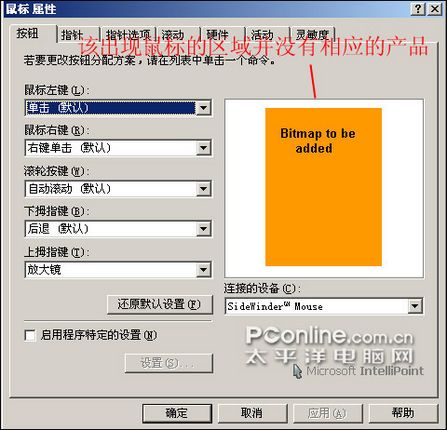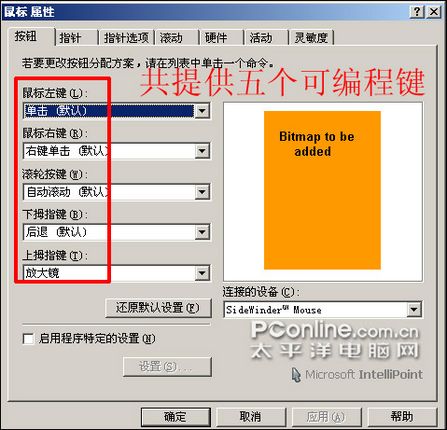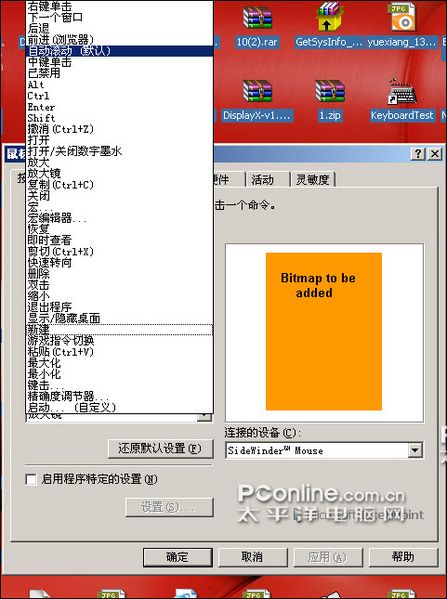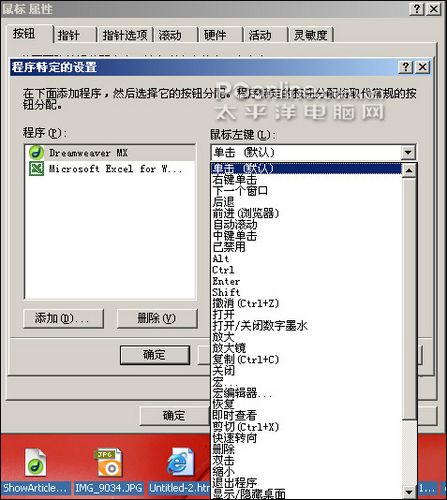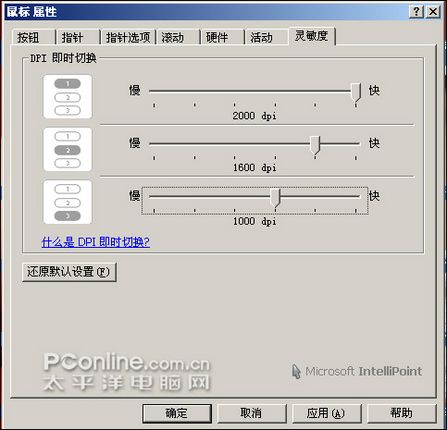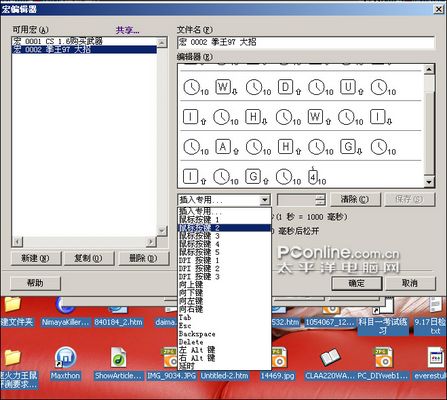|
留意游戏鼠标的朋友相信都知道罗技G9激光有线鼠标的上市情况(《3200DPI+无档滚轮!罗技G9激光鼠标全国首测》、《天降神将!罗技四款顶级键鼠震撼抵达》),无独有偶,罗技最大的竞争对手——微软也将于10月推出一款定位于游戏玩家市场的顶级鼠标——SideWinder Mouse(暂无中文名称)。 根据目前的情况来看,率先在美国市场上市的微软SideWinder Mouse的上市价为80美元左右,和罗技刚上市不久的G9同样采用了激光光学引擎和有线设计,而这明显是针对游戏玩家推出的产品。同时也让我们不禁拿它和罗技G9激光鼠标做一番比较,毕竟两者在上市时间、产品定位和上市价格有太多相似之处。
微软除了早年推出了经典的红光鲨和银光鲨等游戏鼠标后并便未能给游戏玩家太深刻印象。为了拉近其自身游戏产品和竞争对手的距离,同时也让“微软硬件25周年”更风光些,微软去年和今年分别联合Razer推出了Habu游戏激光鼠标和Reclusa镭盾键盘。虽然这两款游戏产品为微软抢回了不少颜面,但也让我们不禁怀疑“微软研发游戏类产品的能力和决心”。当然,微软近年大力发展办公类无线产品却是不争的事实。 最近,我们PConline评测室收到了尚未在国内上市的微软 SideWinder Mouse(美国的上市时间为10月)。不知道微软是否也意识到联合Razer推出产品会让人有别的想法,SideWinder激光鼠标和Razer并没有任何“血缘关系”,是一款完全Designed By Microsoft的产品。这也给广大微软鼠标“粉丝”带来了较大的鼓舞和信心。但实际上SideWinder激光鼠标又是否能成为继银光鲨后又一款经典的产品呢?
在微软SideWinder激光鼠标身上,我们并没有看到夸张的包装,四四方方半透明式设计给人相当精致的感觉。通过包装右侧透明塑料可以对鼠标作大致浏览,同时微软经典的红色风格也再次出现在这款产品中,单纯的色调预示着它来自正统的血脉。 打开“掩门”后我们可以看到鼠标的配件,其中包括线缆固定器、配种砝码和备用鼠标脚垫等。 外形设计上,微软SideWinder激光鼠标颠覆了我们常见微软鼠标的风格。整体造型充斥着机械、严肃的元素,给人一种明显的肃然起敬的感觉,同时鼠标配合深黑色的色调,营造出冷酷和杀气重重的气氛。从图中我们可以看到这款微软SideWinder激光鼠标从正中前方到尾部均有相当明显的弧线,但这款鼠标左侧却使用了棱角较为分明的几何直线造型,给人较强的视觉冲击,同时也让鼠标更像一艘宇宙飞船。(微软SideWinder激光鼠标和罗技G9激光鼠标在外形设计上有异曲同工之处) 细心的朋友一定会发现,在这款SideWinder激光鼠标上已经看不到“Microsoft”的标识,这甚至让我们一度怀疑这是否是一款微软的产品。性能方面,这款微软顶级游戏鼠标具备了最高2000DPI的分辨率,并可通过三个DPI切换键切换不同的分辨率,而扫描率则仅有7080FPS(比IE 4.0的9000PFS还低一些),最大加速度为20G,最大移动速度为45英寸每秒,左右按键使用寿命为900万次。 微软SideWinder激光鼠标是一款左右非对称设计的产品,适合右手使用。让我们颇感意外的是SideWinder鼠标背面采用了暗红色塑料底,和深黑色的正面搭配起来似乎并不符合中国人的审美观念。 在微软红光鲨中我们已经体验到了前进/后退快捷键在浏览网页中带给我们的便利性,微软SideWinder激光鼠标仍旧保留了这两个按键。但和红光鲨一左一右设计不同,SideWinder鼠标把前进/后退按键均设计在拇指前方,分别称之为“上拇指键”和“下拇指键”(通过驱动软件可为两键功能进行自定义),并采用了银色金属作为按键材料,以增加按键的使用寿命。 在我们之前介绍的多款游戏键鼠中均出现了“宏”键,它的作用是把键盘按键和鼠标按键记录起来组成一个快捷功能按键,以便在激烈的游戏中可以精准地操作游戏(例如在KOF中使用大招)。SideWinder鼠标的宏键位于上拇指键和下拇指键前方,但因为于拇指距离过大的原因并不利于用户操作。 在之前的文展中我们给大家介绍过高分辨率和可切换分辨率的重要性。而作为微软顶级的鼠标,Sidewinder具备了三个DPI切换键,在默认的情况下,三个按键分别代表400DPI、800DPI和2000DPI,并能通过鼠标左上侧的LCD显示器屏显示出来。而当安装驱动后,我们可以通过软件更改三档DPI的值,例如,我们可以把三档分辨率设置为200DPI、400DPI和800DPI等,下文将做详细介绍。 SideWinder的LCD屏位于鼠标左上侧,也就是位于大拇指和食指之间,它的作用是显示鼠标当前的的分辨率。值得一提的是SideWinder是目前唯一一款配备LCD显示功能的产品。
在微软和罗技的竞争中,我们不难发现微软硬件的一大优势是可以配合微软功能强大的软件使用环境来使用。例如微软的摄像头可以实现一键调出MSN聊天软件和一键登陆MSN社区,而这些都是罗技所欠缺的。SideWinder也不例外,在安装驱动后,我们可以通过鼠标正上方的方型按键调出Windows VISTA中的Game Exploer(游戏资源管理器),而在Windows XP中则可调出IntelliPoint(鼠标控制软件)。 在当前中高端鼠标中,滚轮可实现左右摇摆相当普遍,但比较遗憾的是微软SideWinder并没有采用四向滚轮设计,只能提供普通的滚动和下压按键功能。另外,微软SideWinder左右按键和鼠标身之间为一体化设计,这样可以防止用户在长时间使用后污垢进入空隙中。 我们知道激光鼠标并不像光电鼠标那样在使用过程中能发出红色的光线(如罗技G9等),但可能是为了让鼠标具备电源指示灯功能,微软SideWinder特意安装了两个发光二级管,这使得鼠标在接通主机后便可像光电鼠标那样发出红光,同时也让增加了鼠标使用过程中的情趣。 配重及备用鼠标脚垫介绍: 几乎所有用鼠标打游戏的用户都应该遇到过鼠标线缆影响鼠标移动的问题,部分玩家可能会另行购买一线缆固定器来解决问题。微软SideWinder人性化之处是提供一个线缆固定器,这样便可轻易解决上述问题。 打开线缆固定器后,我们便可给鼠标安装配重砝码。鼠标配备了三个10g和一个5砝码,同时鼠标的砝码架可同时安装三个砝码,这样我们最多可以给鼠标增中30g。 除了内置砝码外,线缆固定器还内置了两组后备鼠标脚垫,分别使用了白色和黑色加以区分,而三组脚垫因为所使用的材料不同而具备不同的摩擦系数,用户可根据自己所使用的鼠标垫来选择不同的脚垫。 鼠标重量及附件一览: 重量方面,线缆固定器达到了214g,而鼠标在没有配重的情况下则仅有122.5g,通过配重最多可达152.5g重。 在正常的情况下,右手大拇指需要稍微向前伸才能触及“上拇指键”和“下拇指键”,而如果手型较小的用户还可能会更加别扭。当然这款鼠标对手型较大的于西方人来说应该相当适合。 实际应用详解: 在安装了随机附送的驱动光盘后,我们便可以对鼠标进行设置。可能是因为鼠标尚未正式发售的原因,在设置界面首页我们并未能看到SideWinder鼠标图。 除了在操作系统中可对每个按键自定义外,我们还可为任何一个程序为每个按键自定义。如上图所示,我们在左侧程序框中添加我们需要的软件程序,而程序的数量并没有受到限制。 9回顶部 鼠标灵敏度方面,我们可以选择三档切换。默认的情况下,三档DPI值为400、800和2000。通过软件我们可以把三个档位在200、400、800、1000、1600和2000DPI之间任意选择。 放大镜使用介绍和游戏试用: 放大镜功能是微软多款中高端鼠标提供的功能,该功能可对所需要的内容进行局部放大,除了为视力不很好的中老年人提供方便外,也相当利于作图之用。
在实际游戏当中,具备了7080FPS扫描率的微软SideWinder激光鼠标定位较为准确,同时也没有明显的掉帧现象。但可能是因为鼠标比较大的原因,给笔者一种难以把握的感觉,在试用的两个小时里一直未能达到“人鼠合一”的最佳状态。同时需要说明的是,这款鼠标提供的分辨率切换间隔过大,例如用户只能选400DPI或者800DPI,而不能选择600DPI,用户只能通过游戏控制台的"Sensetivity"命令来控制鼠标速度,这在一定程度上限制了这款鼠标在游戏中的发挥。 按键方面,这款鼠标延续了微软产品手感偏软的特点,但和我们熟悉的红光鲨和极动鲨的“软按键”不同,SideWinder带有明显的清脆的手感,键程适中,手感相当不错。如果觉得罗技鼠标过于清脆,同时又不喜欢微软过于偏软的特点的话,这款产品就相当适合了。 拆解部分: 微软鼠标的老用户应该知道,要拆解微软鼠标必须撕开鼠标脚垫,这在很大程度上影响鼠标的摩擦系数。因此对于游戏玩家来说,拆开微软鼠标就等于“废”了这只鼠标。但微软SideWinder采用的是可更换脚垫设计,这个设计已经不能阻止用户拆解鼠标。为了达到阻止拆解鼠标的目的,微软SideWinder采用了六角螺丝固定鼠标上盖。 底座PCB是一只鼠标最重要的部位,因为这部分承载着鼠标为的光学引擎、MCU微处理器、微动开关和滚轮等重要部件。从图中我们可以看到微软SideWinder激光鼠标内部布局紧凑,做工精致,给人一丝不苟的感觉。 12回顶部 我们先来看看位于鼠标上盖的PCB板,该PCB板集成了两个LED发光二级管,同时也集成了三个DPI切换键。 拆开PCB板后我们便可以看到三个DPI切换按键和三组DPI贴片式发光二级管。 光学引擎方面,微软SideWinder使用的是安捷伦的A6010激光光学引擎。 13回顶部 值得一提的是微软SideWinder并没有采用我们常见的欧姆龙微动开关,而是采用了两个方形微动,目前尚不知道具体品牌和型号。 把PCB板拆卸后倒置,我们便找到了鼠标的MCU。该鼠标采用的是Cypress的CY7C64215处理芯片,该芯片为一颗24Mhz、32bit带宽处理器,除了提供USB 2.0全速连接速度外,还负责模拟和数字信号处理,并内置可重复擦写50000次的16K闪存。 PConline评测室总结:从发布时间来看,微软SideWinder激光鼠标显然是冲着罗技G9而来的,但从上市价来看,前者又比后者便宜20美元,也就是便宜150元人民币,市场定位并不完全相同,但外观设计上两者同样采用了以黑色为主要色调,同样定位为游戏类产品等,又不禁让笔者下意识地把它们做了一番比较。 微软SideWinder的大小设计显然更适合手型比较大的西方人,当然如果你是一位篮球爱好者或许也比较适合这款产品。颜色方面,微软这款鼠标主要采用了黑色、暗红色为主体,颜色搭配并不美观,同时也给人不很专业的感觉。性能方面,微软SideWinder提供2000DPI的分辨率(罗技G9为3200DPI)、扫描率为7080FPS(微软 IE 4.0为9000FPS)均属于主流性能,能够满足发烧型游戏玩家的需求,但这款鼠标仅提供200、400、800、1000、1600、2000DPI共六种分辨率选择模式并未能很好地细分不同用户的需求,因为600和1200等DPI值成为了为“真空地带”。此外,该鼠标仅提供5个可编程按键(包括左右按键)也明显有愧于“微软顶级游戏鼠标”的定位。但值得称道的是,这款鼠标针对游戏玩家使用不同鼠标垫的特点设计了可拆卸式脚垫,并确保脚垫不会受到物理损坏。这相比于以往拆卸一只鼠标就等于“报废”了它显然要强不少。 虽然无论在性能还是功能甚至手感上,微软SideWinder都逊色于罗技G9,但两者的市场定位并不完全相同,150元人民币的差价足以让它们在各自的市场中找到不同的用户群体。 |
正在阅读:G9克星?微软SideWinder激光鼠标试用评测G9克星?微软SideWinder激光鼠标试用评测
2007-09-24 16:35
出处:PConline
责任编辑:huahailiang
- 石家庄 | 疯狂游戏精彩对决 游戏鼠标吐血推荐
- 导购 | 千元级鼠标领衔!高端无线游戏鼠标推荐
- 导购 | 官方价就是忽悠价?品牌键鼠网购价大披露
- 南宁 | 微软SideWinderMouse游戏鼠标限量特价中
浏览本产品的网友还关注:
-
 微软Habu
已停产
微软Habu
已停产
-
 微软IE3.0复刻版
已停产
微软IE3.0复刻版
已停产
-
 微软人体工学无线霸雷鲨6000
已停产
微软人体工学无线霸雷鲨6000
已停产
本文产品
- 石家庄 | 疯狂游戏精彩对决 游戏鼠标吐血推荐
- 导购 | 千元级鼠标领衔!高端无线游戏鼠标推荐
- 导购 | 官方价就是忽悠价?品牌键鼠网购价大披露
- 南宁 | 微软SideWinderMouse游戏鼠标限量特价中
浏览本产品的网友还关注:
-
 微软Habu
已停产
微软Habu
已停产
-
 微软IE3.0复刻版
已停产
微软IE3.0复刻版
已停产
-
 微软人体工学无线霸雷鲨6000
已停产
微软人体工学无线霸雷鲨6000
已停产
同价位产品
竞争产品对比
热门产品
热门排行
IT百科
热门专题
外设配件图赏
外设论坛帖子排行
最高点击
最高回复
最新
汽车资讯
最新资讯离线随时看
聊天吐槽赢奖品